Jak mohu aktivovat zabezpečení Webroot?
Jak aktivovat zabezpečení Webroot?
1. Otevřete svůj program Webroot.
2. Klikněte na ikonu Gear vedle mého účtu.
3. Zadejte svůj klíčový kód v Aktivujte nové pole klíčových kódů.
4. Klikněte na Activate.
[Obrázek: Jak aktivovat zabezpečení Webroot?]
Jaké jsou kroky ke kontrole, zda je Webroot aktivní?
1. Klepněte pravým tlačítkem myši na ikonu Webroot z nabídky Systémové zásobníky.
2. Klikněte na Zobrazit stav.
Jak mohu povolit Webroot na Windows 10?
1. Ujistěte se, že máte připojení k internetu.
2. Přejděte na instalační program Secureanywhere.
3. Klikněte na stažení.
4. Zadejte svůj klíčový kód a klikněte na souhlasí a nainstalujte.
5. Kliknutím na ANO zobrazíte možnosti instalace.
6. Zadejte svou e -mailovou adresu a klikněte na Pokračovat.
7. Klikněte na začněte používat Secureanywhere.
Jaké jsou kroky k nastavení Webroot?
1. Klikněte na Zaregistrujte se nyní pod vytvoření účtu nebo přístupu k webové konzole v sekci mého účtu.
2. Vyplňte formulář pomocí kódu produktového klíče, e -mailovou adresou a heslem.
Kde najdu svůj licenční klíč Webroot?
Chcete -li najít klíčový kód v rámci Webroot Secureanywhere pro Windows PC:
1. Otevřete Webroot Secureanywhere dvojitým kliknutím na ikonu Webroot na panelu nabídek.
2. Kliknutím na můj účet otevřete okno s informacemi o klíči a předplatném.
Běží Webroot automaticky?
Ano, Webroot SecuReanywhere spustí automaticky každý den, obvykle současně jste nainstalovali software. Můžete změnit plán skenování, skenovací chování nebo vypnout automatické skenování.
Musím každý rok obnovit Webroot?
Pokud jste si předplatné zakoupili prostřednictvím Webroot.com, vaše předplatné bude platné pro vaše placené období. Můžete se rozhodnout odhlásit se z automatického obnovení předplatného.
Jak mohu zkontrolovat, zda Webroot chrání můj počítač?
Chcete -li zobrazit stav zařízení:
1. Přihlaste se na web Secureanywhere.
2. Kliknutím na tlačítko přejděte na mobilní ochranu a získáte přístup na konzolu mobilní ochrany s aktivním kartem stavu.
Kde najdu svůj klíčový kód pro webroot?
Chcete -li najít klíčový kód v rámci Webroot Secureanywhere pro Windows PC:
1. Otevřete Webroot Secureanywhere dvojitým kliknutím na ikonu Webroot na panelu nabídek.
2. Kliknutím na můj účet otevřete okno s informacemi o klíči a předplatném.
Co mohu udělat, pokud můj klíčový kód Webroot nefunguje?
Pokud při aktivaci klíčového kódu přijímáte chybové zprávy, zkontrolujte následující:
– Píšete klíčové kódy správně a věnujete pozornost podobným znakům, jako jsou i/1, o/0, s/5, b/8?
– Při psaní nezapomeňte zaznamenat každé písmeno nebo číslo.
Jak nainstalovat Webroot s kódem klíče?
1. Stáhněte si Secureanywhere Antivirus na plochu.
2. Poklepejte na ikonu Webroot.
3. Zadejte klíčový kód z e -mailu, který jste obdrželi.
4. Klikněte na dohodu a nainstalujte.
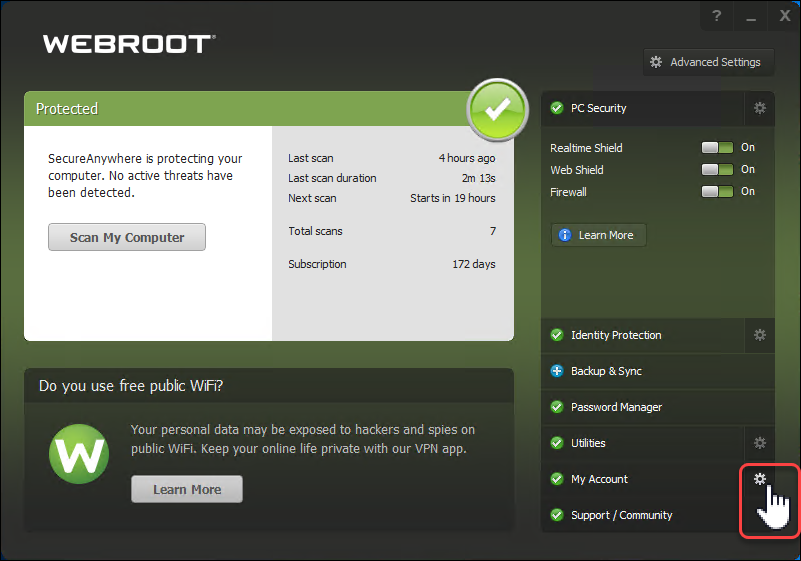
[WPREMARK PRESET_NAME = “CHAT_MESSAGE_1_MY” ICON_SHOW = “0” ACHOLIGHT_COLOR = “#E0F3FF” Padding_RIGHT = “30” Padding_left = “30” Border_Radius = “30”] Jak mohu aktivovat svůj účet Webroot
Otevřete svůj program Webroot. Klikněte na ikonu Gear vedle mého účtu. Zadejte svůj klíčový kód do Active A Nové pole klíčového kódu a poté klikněte na Activate.
V mezipaměti
[/WPRemark]
[WPREMARK PRESET_NAME = “CHAT_MESSAGE_1_MY” ICON_SHOW = “0” ACHOLIGHT_COLOR = “#E0F3FF” Padding_RIGHT = “30” Padding_left = “30” Border_Radius = “30”] Jak zjistím, zda je můj webroot aktivní
Klepněte pravým tlačítkem myši na ikonu Webroot z nabídky Systémové zásobníky a poté klikněte na Zobrazit stav. Pokud nemůžete najít ikonu zásobníku systému, otevřete nabídku Start Windows, klikněte na všechny programy (nebo programy), Webroot Secureanywhere, pak Webroot Secureanywhere znovu.
[/WPRemark]
[WPREMARK PRESET_NAME = “CHAT_MESSAGE_1_MY” ICON_SHOW = “0” ACHOLIGHT_COLOR = “#E0F3FF” Padding_RIGHT = “30” Padding_left = “30” Border_Radius = “30”] Jak povolím Webroota na Windows 10
K instalaci softwaru je nutné připojení k internetu.Přejděte na instalační program Secureanywhere.Klikněte na stažení.Zadejte svůj klíčový kód a klikněte na souhlasí a nainstalujte. Chcete -li zobrazit možnosti instalace, klikněte na Možnosti instalace.Klikněte na ANO.Zadejte svou e -mailovou adresu a klikněte na Pokračovat.Klikněte na začněte používat Secureanywhere.
[/WPRemark]
[WPREMARK PRESET_NAME = “CHAT_MESSAGE_1_MY” ICON_SHOW = “0” ACHOLIGHT_COLOR = “#E0F3FF” Padding_RIGHT = “30” Padding_left = “30” Border_Radius = “30”] Jak nastavím Webroot
Klikněte na Zaregistrování nyní pod vytvoření účtu. Nebo. Můžete kliknout na přístup k webové konzole v části My Account ‘v Secureanywhere. Vyplňte formulář pomocí e -mailové adresy a hesla kódu klíče produktu.
[/WPRemark]
[WPREMARK PRESET_NAME = “CHAT_MESSAGE_1_MY” ICON_SHOW = “0” ACHOLIGHT_COLOR = “#E0F3FF” Padding_RIGHT = “30” Padding_left = “30” Border_Radius = “30”] Kde je můj licenční klíč Webroot
Chcete-li najít svůj kód klíčů v rámci Webroot Secureanywhere pro Windows PC: Otevřete Webroot Secureanywhere (poklepejte na ikonu Webroot v panelu nabídek). Klikněte na můj účet. Okno se otevírá pomocí klíčových kódů a informací o předplatném.
[/WPRemark]
[WPREMARK PRESET_NAME = “CHAT_MESSAGE_1_MY” ICON_SHOW = “0” ACHOLIGHT_COLOR = “#E0F3FF” Padding_RIGHT = “30” Padding_left = “30” Border_Radius = “30”] Běží Webroot automaticky
Toto řešení se týká Webroot Secureanywhere
Secureanywhere spustí automaticky každý den, přibližně ve stejnou dobu jste nainstalovali software. Plán skenování můžete změnit tak, aby spustil v různých časech, změnit skenovací chování nebo vypnout automatické skenování.
[/WPRemark]
[WPREMARK PRESET_NAME = “CHAT_MESSAGE_1_MY” ICON_SHOW = “0” ACHOLIGHT_COLOR = “#E0F3FF” Padding_RIGHT = “30” Padding_left = “30” Border_Radius = “30”] Musíte každý rok obnovit Webroot
Pokud jste si předplatné zakoupili prostřednictvím Webroot.com, nemůžete získat náhradu za nákup WiFi. Vaše předplatné bude platné pro vaše placené období – za měsíční, aktuální měsíc, a pokud jste zakoupili každoročně, za rok. Můžete se odhlásit z automatického obnovení předplatného.
[/WPRemark]
[WPREMARK PRESET_NAME = “CHAT_MESSAGE_1_MY” ICON_SHOW = “0” ACHOLIGHT_COLOR = “#E0F3FF” Padding_RIGHT = “30” Padding_left = “30” Border_Radius = “30”] Jak zjistím, zda Webroot chrání můj počítač
Chcete -li zobrazit stav zařízení: Přihlaste se na web Secureanywhere. Klikněte na tlačítko přejít na mobilní ochranu. Zobrazuje se konzola mobilní ochrany se stavovou kartou.
[/WPRemark]
[WPREMARK PRESET_NAME = “CHAT_MESSAGE_1_MY” ICON_SHOW = “0” ACHOLIGHT_COLOR = “#E0F3FF” Padding_RIGHT = “30” Padding_left = “30” Border_Radius = “30”] Kde najdu svůj klíčový kód pro webroot
Chcete-li najít svůj kód klíčů v rámci Webroot Secureanywhere pro Windows PC: Otevřete Webroot Secureanywhere (poklepejte na ikonu Webroot v panelu nabídek).Klikněte na můj účet. Okno se otevírá pomocí klíčových kódů a informací o předplatném.
[/WPRemark]
[WPREMARK PRESET_NAME = “CHAT_MESSAGE_1_MY” ICON_SHOW = “0” ACHOLIGHT_COLOR = “#E0F3FF” Padding_RIGHT = “30” Padding_left = “30” Border_Radius = “30”] Proč můj klíčový kód Webroot nefunguje
Pokud při aktivaci klíčového kódu přijímáte chybové zprávy, zkontrolujte prosím následující: Připravujete klíčový kód správně, že znaky I/1, O/0, S/5, B/8 a další jsou zmatené, když uživatel zadává kód ručně. CD: Nezapomeňte si při psaní zaznamenat každé písmeno nebo číslo.
[/WPRemark]
[WPREMARK PRESET_NAME = “CHAT_MESSAGE_1_MY” ICON_SHOW = “0” ACHOLIGHT_COLOR = “#E0F3FF” Padding_RIGHT = “30” Padding_left = “30” Border_Radius = “30”] Jak nainstalovat Webroot s kódem klíče
Jakmile je na ploše stažen antivirus Secureanywhere, dvakrát klikněte na ikonu Webroot. Po dvojitém kliknutí na ikonu se zobrazí obrazovka níže. Zadejte klíčový kód, který byl zahrnut do e-mailu, který jste obdrželi. Klikněte na dohodu a nainstalujte.
[/WPRemark]
[WPREMARK PRESET_NAME = “CHAT_MESSAGE_1_MY” ICON_SHOW = “0” ACHOLIGHT_COLOR = “#E0F3FF” Padding_RIGHT = “30” Padding_left = “30” Border_Radius = “30”] Jak často Webroot skenuje můj počítač
Toto řešení se týká Webroot Secureanywhere
Secureanywhere spustí automaticky každý den, přibližně ve stejnou dobu jste nainstalovali software. Plán skenování můžete změnit tak, aby spustil v různých časech, změnit skenovací chování nebo vypnout automatické skenování.
[/WPRemark]
[WPREMARK PRESET_NAME = “CHAT_MESSAGE_1_MY” ICON_SHOW = “0” ACHOLIGHT_COLOR = “#E0F3FF” Padding_RIGHT = “30” Padding_left = “30” Border_Radius = “30”] Kolik je roční předplatné Webroot
Antivirus pro hráče
| Délka smlouvy v letech | Cena |
|---|---|
| 1 | 29 $.99 |
| 2 | 59 $.99 |
| 3 | 89 $.99 |
[/WPRemark]
[WPREMARK PRESET_NAME = “CHAT_MESSAGE_1_MY” ICON_SHOW = “0” ACHOLIGHT_COLOR = “#E0F3FF” Padding_RIGHT = “30” Padding_left = “30” Border_Radius = “30”] Obnovuje se automaticky
Pokud jste zakoupili prostřednictvím internetového obchodu Webroot: • Plány automaticky, pokud není zrušeno nejméně 7 dní před koncem aktuálního období. Pokud nezrušíte svůj plán nejméně 7 dní před koncem tehdejšího času.
[/WPRemark]
[WPREMARK PRESET_NAME = “CHAT_MESSAGE_1_MY” ICON_SHOW = “0” ACHOLIGHT_COLOR = “#E0F3FF” Padding_RIGHT = “30” Padding_left = “30” Border_Radius = “30”] Skenují Webroot automaticky
Toto řešení se týká Webroot Secureanywhere
Secureanywhere spustí automaticky každý den, přibližně ve stejnou dobu jste nainstalovali software. Plán skenování můžete změnit tak, aby spustil v různých časech, změnit skenovací chování nebo vypnout automatické skenování.
[/WPRemark]
[WPREMARK PRESET_NAME = “CHAT_MESSAGE_1_MY” ICON_SHOW = “0” ACHOLIGHT_COLOR = “#E0F3FF” Padding_RIGHT = “30” Padding_left = “30” Border_Radius = “30”] Může být důvěryhodné Webroot
Webroot secureanywhere antivirové vazby pro ne. 5 V našem nejlepším antivirovém softwaru z hodnocení 2022. Webroot je dceřinou společností Carbonite, která je zase dceřinou společností OpenText, která poskytuje společnostem software pro správu podnikových informací, včetně bezpečnostního softwaru,.
[/WPRemark]
[WPREMARK PRESET_NAME = “CHAT_MESSAGE_1_MY” ICON_SHOW = “0” ACHOLIGHT_COLOR = “#E0F3FF” Padding_RIGHT = “30” Padding_left = “30” Border_Radius = “30”] Jaký je klíčový kód pro Webroot
Toto řešení se týká Webroot Secureanywhere
Klíčový kód je licenční klíč, který jste obdrželi při zakoupení produktu. Při nákupu nových produktů SecuReanywhere si můžete prohlédnout stávající klíčové kódy a přidat nové (viz přidání licenčního klíčového kódu).
[/WPRemark]
[WPREMARK PRESET_NAME = “CHAT_MESSAGE_1_MY” ICON_SHOW = “0” ACHOLIGHT_COLOR = “#E0F3FF” Padding_RIGHT = “30” Padding_left = “30” Border_Radius = “30”] Jak najdu svůj kód klíče
Pokud je k dispozici kód klíče, jedná se o běžná místa: v dokumentaci vozidla. Někdy je kód klíče v příručce vozidla nebo na štítku se zámkem nebo klíčem.Na klíči.Na kovové desce v oddělení rukavic nebo jinde v autě.Na krytu zámku.
[/WPRemark]
[WPREMARK PRESET_NAME = “CHAT_MESSAGE_1_MY” ICON_SHOW = “0” ACHOLIGHT_COLOR = “#E0F3FF” Padding_RIGHT = “30” Padding_left = “30” Border_Radius = “30”] Kde dostanu klíčový kód pro Webroot
Chcete-li najít svůj kód klíčů v rámci Webroot Secureanywhere pro Windows PC: Otevřete Webroot Secureanywhere (poklepejte na ikonu Webroot v panelu nabídek). Klikněte na můj účet. Okno se otevírá pomocí klíčových kódů a informací o předplatném.
[/WPRemark]
[WPREMARK PRESET_NAME = “CHAT_MESSAGE_1_MY” ICON_SHOW = “0” ACHOLIGHT_COLOR = “#E0F3FF” Padding_RIGHT = “30” Padding_left = “30” Border_Radius = “30”] Kde najdu můj autentizační kód Webroot
Přejděte na https: // identita.Webrootanywhere.com/v1/účet/přihlášení.Klikněte na zapomenuté heslo.Klikněte na Zapomněl jsem svůj bezpečnostní kód.Poskytněte e -mailovou adresu nebo telefonní číslo pro váš účet konzoly a klikněte na Odeslat.Zadejte odpověď na své bezpečnostní otázky a klikněte na Odeslat.Ve svém e -mailu klikněte na odkaz.
[/WPRemark]
[WPREMARK PRESET_NAME = “CHAT_MESSAGE_1_MY” ICON_SHOW = “0” ACHOLIGHT_COLOR = “#E0F3FF” Padding_RIGHT = “30” Padding_left = “30” Border_Radius = “30”] Stojí za to platit
Webroot je jednou z nejlepších možností antivirového a anti-malwaru, které doporučujeme. Je nabitý funkcemi a má super rychlé skenování, které váš počítač nezachytí.
[/WPRemark]
[WPREMARK PRESET_NAME = “CHAT_MESSAGE_1_MY” ICON_SHOW = “0” ACHOLIGHT_COLOR = “#E0F3FF” Padding_RIGHT = “30” Padding_left = “30” Border_Radius = “30”] Jak mohu začít skenovat Webroot
Pro spuštění vlastního skenování: Otevřete Secureanywhere.Klikněte na ikonu ozubeného zařízení vedle zabezpečení PC.Skenování & Zobrazuje se panel Shields, s tlačítkem vlastního skenování ve spodní části levého panelu.Klikněte na tlačítko vlastní skenování.Okno poskytuje popisný seznam každé možnosti skenování.Chcete -li spustit přizpůsobené skenování, klikněte na Start Scan.
[/WPRemark]
[WPREMARK PRESET_NAME = “CHAT_MESSAGE_1_MY” ICON_SHOW = “0” ACHOLIGHT_COLOR = “#E0F3FF” Padding_RIGHT = “30” Padding_left = “30” Border_Radius = “30”] Je Webroot ruská společnost
Webroot Inc. je americká soukromá společnost pro kybernetickou bezpečnost, která poskytuje zabezpečení internetu pro spotřebitele a podniky.
[/WPRemark]
[WPREMARK PRESET_NAME = “CHAT_MESSAGE_1_MY” ICON_SHOW = “0” ACHOLIGHT_COLOR = “#E0F3FF” Padding_RIGHT = “30” Padding_left = “30” Border_Radius = “30”] Opravdu potřebujete webroot
Pokud chcete levné, bez-nepokojné antivirus, opravdu se nemůžete s Webrootem pokazit. Ale pokud jste na honbě za robustnější anti-malwarový program, jako je například program, který přichází s vestavěnou VPN, ochranou webové kamery nebo jinými bezpečnostními funkcemi, možná budete chtít prohlédnout náš seznam nejlepších antivirových softwaru.
[/WPRemark]
[WPREMARK PRESET_NAME = “CHAT_MESSAGE_1_MY” ICON_SHOW = “0” ACHOLIGHT_COLOR = “#E0F3FF” Padding_RIGHT = “30” Padding_left = “30” Border_Radius = “30”] Kde najdu svůj klíčový kód
Nalezení klíčového kódu dokumentace vozidla. Někdy je kód klíče v příručce vozidla nebo na štítku se zámkem nebo klíčem.Na klíči. Byl by to ryté nebo vytesaný v kódu.Na kovové desce v oddělení rukavic nebo jinde v autě.Na krytu zámku.
[/WPRemark]


